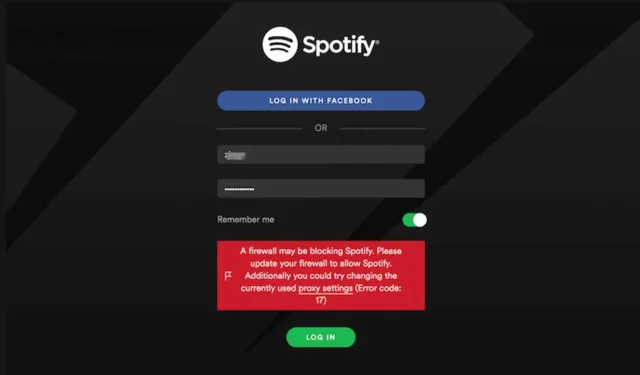
Spotify ist eine großartige Anwendung zum Musikhören auf dem Desktop und auf Mobilgeräten. Während Spotify eine Desktop-App für Windows/Mac hat, ist die mobile App immer noch beliebter. Auch wenn Sie die Desktop-App nicht verwenden möchten, können Sie die vollwertige Webversion von Spotify nutzen, um Ihre Musikbedürfnisse zu befriedigen.
Die Desktop-App von Spotify weist viele Fehler und Störungen auf und Benutzer haben oft mit Problemen zu kämpfen. Viele Benutzer haben kürzlich eine ungewöhnliche Spotify-Fehlermeldung gemeldet, die die Anmeldung verhindert.
Die Fehlermeldung erscheint beim Öffnen der Desktop-Anwendung. Einige Benutzer haben berichtet, dass der Fehler beim Anmelden bei ihren Spotify-Konten aufgetreten ist. Die vollständige Fehlermeldung lautet:
„ Möglicherweise blockiert eine Firewall Spotify. Bitte aktualisieren Sie Ihre Firewall, um Spotify zuzulassen . Darüber hinaus könnten Sie versuchen, die aktuell verwendeten Proxy-Einstellungen zu ändern (Fehlercode:auth:3) ”
So beheben Sie „Möglicherweise blockiert eine Firewall Spotify“
Der Fehlercode am Ende der Meldung kann je nach Betriebssystem variieren. Beispielsweise erhalten Sie möglicherweise „Spotify-Fehlercode: auth:39“ oder „Spotify-Fehlercode: auth:30“ usw. Wenn Sie diese Fehlermeldung auf Spotify erhalten, können Sie sie wie folgt beheben.
1. Starten Sie Ihren Computer neu

Ein Neustart des Computers ist keine narrensichere Lösung für die Fehlermeldung, aber Sie sollten es dennoch versuchen. Möglicherweise zeigt Ihnen Spotify die Fehlermeldung aufgrund eines Fehlers oder einer Panne an, und es liegt kein Fehler vor.
Wenn Sie also keinen VPN-/Proxy-Dienst nutzen, starten Sie Ihren Computer am besten neu. Um einen Windows-Computer neu zu starten, klicken Sie auf die Windows-Schaltfläche „Start“ > „Energie“ und wählen Sie „Neu starten“ aus .
Öffnen Sie nach dem Neustart die Spotify-Desktop-App und melden Sie sich bei Ihrem Konto an. Wenn die Fehlermeldung weiterhin angezeigt wird, befolgen Sie die nächsten Methoden.
2. Schalten Sie das VPN aus

In der Fehlermeldung selbst wird empfohlen, die Proxy-Einstellungen zu ändern oder zu deaktivieren. Es gibt zwar eine Option zum Ändern der Proxy-Einstellungen auf dem Spotify-Desktop-Client, wenn Sie jedoch ein VPN verwenden, müssen Sie es deaktiviert lassen.
Wenn Sie eine Verbindung zu einem VPN herstellen, versucht der Spotify-Client, eine Verbindung zu einem Server in einer anderen Region herzustellen. Wenn der Server weit von Ihrem Standort entfernt ist, kann der Desktop-Client keine Verbindung herstellen und zeigt Ihnen die Fehlermeldung an.
Wenn Sie also ein VPN-Programm auf Ihrem Windows-Computer verwenden, ist es am besten, die Verbindung für eine Weile zu trennen. Sobald die Verbindung getrennt ist, starten Sie Ihren Computer neu und starten Sie den Spotify-Client erneut. Die Fehlermeldung wird dieses Mal wahrscheinlich behoben.
3. Erlauben Sie Spotify durch die Firewall
Wenn Sie weiterhin den Spotify-Fehlercode 39 erhalten, blockiert Ihre Firewall-Anwendung den Spotify-Client. Außerdem heißt es in der Fehlermeldung: „Möglicherweise blockiert eine Firewall Spotify.“; Daher müssen Sie entweder das Firewall-Programm deaktivieren oder die Spotify-App zulassen.
Es ist ziemlich einfach, eine App unter Windows durch eine Firewall zuzulassen. Befolgen Sie dazu einige der unten aufgeführten einfachen Schritte.
1. Klicken Sie zunächst auf die Windows-Suche und geben Sie Firewall & Netzwerkschutz ein . Öffnen Sie als Nächstes die Firewall- und Netzwerkschutz-App aus der Liste.

2. Scrollen Sie im Bildschirm „Firewall & Netzwerkschutz“ nach unten und klicken Sie auf die Option „ Eine App durch die Firewall zulassen “.

3. Klicken Sie im nächsten Bildschirm auf die Schaltfläche „Einstellungen ändern“ .

4. Suchen Sie als Nächstes nach Spotify Music und aktivieren Sie das Kontrollkästchen für „ Privat “ und „ Öffentlich “.

5. Nachdem Sie die Änderungen vorgenommen haben, klicken Sie auf die Schaltfläche OK .
Das ist es! So können Sie Spotify über die Firewall auf einem Windows-PC zulassen.
4. Deaktivieren Sie die Proxy-Einstellungen in der Spotify-App
Diese Methode deaktiviert die Proxy-Einstellungen auf dem Spotify-Desktop-Client, um die Fehlermeldung „Eine Firewall blockiert möglicherweise Spotify“ zu beheben. Hier erfahren Sie, was Sie tun müssen.
1. Klicken Sie zunächst auf die Windows-Suche und geben Sie Spotify ein. Öffnen Sie als Nächstes die Spotify-Desktop-App aus der Liste.

2. Wenn die App geöffnet wird, klicken Sie auf die drei Punkte in der oberen linken Ecke.

3. Bewegen Sie den Mauszeiger über „Bearbeiten“ und wählen Sie „ Einstellungen “.

4. Scrollen Sie in den Spotify-Einstellungen nach unten zu den Proxy-Einstellungen. Wählen Sie unter Proxy-Typ „ Kein Proxy “ aus.

Das ist es! So können Sie die Proxy-Einstellungen in Ihrer Spotify-Desktopanwendung deaktivieren.
5. Wählen Sie die richtige Region in Ihrem Spotify-Konto aus
Wir wissen nicht, wie es funktioniert, aber viele Spotify-Benutzer haben behauptet, den Fehler „Eine Firewall blockiert möglicherweise Spotify“ zu beheben, indem sie das richtige Land oder die richtige Region in ihrem Konto auswählen. Daher können Sie es auch versuchen. Hier erfahren Sie, was Sie tun müssen.
1. Öffnen Sie die Spotify-App in Ihrem Webbrowser und melden Sie sich bei Ihrem Konto an.
2. Wenn die Spotify-App geöffnet wird, klicken Sie oben rechts auf das Profilsymbol .

3. Wählen Sie im angezeigten Menü die Option Profil bearbeiten aus .

4. Klicken Sie nun auf das Dropdown-Menü unter Land oder Region und wählen Sie die entsprechende Option aus. Wenn Sie fertig sind, klicken Sie auf „ Profil speichern“ .

Nachdem Sie die Änderung vorgenommen haben, öffnen Sie die Spotify-App erneut auf Ihrem PC. Dies sollte das Problem beheben.
6. Installieren Sie die Spotify-Anwendung neu
Wenn Sie alle Schritte korrekt ausgeführt haben, ist die Fehlermeldung „Firewall blockiert möglicherweise Spotify“ möglicherweise bereits behoben. Wenn die Fehlermeldung jedoch weiterhin angezeigt wird, empfehlen wir Ihnen, Ihre Änderungen noch einmal zu überprüfen.
Alternativ können Sie die Spotify-Anwendung neu installieren. Bei der Neuinstallation besteht keine Verbindung zu einem Proxy oder VPN, aber die beschädigten App-Dateien werden dadurch ausgeschlossen. Viele Benutzer haben behauptet, den Spotify-Fehlercode 39 oder die Fehlermeldung „Firewall blockiert möglicherweise Spotify“ durch eine Neuinstallation der Anwendung beheben zu können .
Bei einer Neuinstallation werden jedoch alle Ihre Einstellungen und Benutzerdaten entfernt. Um Spotify neu zu installieren, öffnen Sie die Systemsteuerung und deinstallieren Sie die Spotify-App. Laden Sie nach der Deinstallation die neueste Version von Spotify herunter und installieren Sie sie auf Ihrem Computer.
„Firewall blockiert möglicherweise Spotify“ oder „Spotify-Fehlercode Access Point 39“ ist normalerweise mit einer VPN-, Proxy- oder Firewall-Anwendung verknüpft. Der Fehler kann leicht behoben werden, wenn Sie den Schuldigen finden. Wenn Sie weitere Hilfe bei der Behebung des Spotify-Firewall-Fehlercodes benötigen, teilen Sie uns dies in den Kommentaren mit. Wenn Ihnen der Artikel geholfen hat, teilen Sie ihn auch mit Ihren Freunden.




Schreibe einen Kommentar